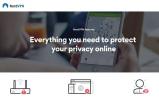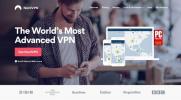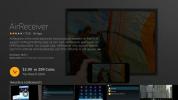Kā straumēt no datora uz Firestick
Runājot par Amazon Fire TV un Fire Stick ierīču iespējamo izmantošanu, potenciāls ir praktiski neierobežots. Ierīces ir lētas, ērti lietojamas, viegli lietojamas kapāt paplašinātai funkcionalitātei un piedāvā plašu straumēšanas un izklaides avotu klāstu, ieskaitot iespēju spēlēt spēles. Kad esat uzstādījis Fire ierīci pie televizora, jums vairs nekad nebūs garlaicīgi!

Lai pilnībā izmantotu savu Firestick, var ietilpt arī tādas lietas kā citu ierīču spoguļošana vai apraide tieši televizorā un pat satura straumēšana no vienas aparatūras vienības uz otru. Ugunsgrēkam ir iebūvēts uztvērējs, kas padara to visu ļoti ērtu, īpaši, ja izmantojat datoru. Mēs jau esam to aptvēruši kā nodot iPhone Fire TV, un zemāk esošajā telpā mēs apspriedīsimies, kā straumēt datora ekrānu tieši Fire Stick.
30 dienu naudas atdošanas garantija
Aizsargājiet savu privātumu pārlūkprogrammā Fire Stick, izmantojot VPN
Neatkarīgi no tā, kur dzīvojat, strādājat vai ceļojat, vienmēr pastāv iespēja, ka kāds novēro jūsu tiešsaistes aktivitātes. Tā varētu būt vietējās pašvaldības ieviesta masu novērošanas programma, kibernoziedznieks, kas seko cilvēkiem kafejnīcā vai pat savā ISP, ierakstot un saglabājot katras apmeklētās vietnes un katra faila žurnālus lejupielādēt. Tas notiek pat tad, ja izmantojat Fire TV, kas nozīmē, ka jums ir jāveic arī piesardzības pasākumi, lai sevi tur aizsargātu.
Vienkāršākais un efektīvākais veids, kā saglabāt drošību tiešsaistē, ir šifrēt trafiku. VPN ir labākais veids, kā to izdarīt, un Fire TV darbojas kā sapnis. Izmantojot labu VPN, jūsu dati tiek šifrēti, pirms tie tiek atstāti no ierīces, tiek bloķēta privāta informācija, lai neviens nevarētu pārraudzīt jūsu aktivitātes vai atklāt jūsu atrašanās vietu. VPN ļauj ērti saglabāt drošību tikai ar dažiem klikšķiem.
ExpressVPN - labākais VPN Firestick un Fire TV

ExpressVPN ir viens no ātrākajiem un drošākajiem VPN tirgū. Tā koncentrēšanās uz privātumu padara to ideāli piemērotu Fire TV, un vieglā, viegli instalējamā lietotne lieliski darbojas daudzās ierīcēs, ieskaitot Firesticks. ExpressVPN izvieto plašu tīklu, kurā ir vairāk nekā 3000 serveru 60 dažādās valstīs, piedāvājot plašu IP adrešu izvēli, lai izveidotu stabilu anonimitāti. Jūsu savienojums ir nodrošināts arī ar DNS noplūdes aizsardzību un automātisku iznīcināšanas slēdzi, savukārt nulles reģistrēšanas politika satiksmē un 256 bitu AES šifrēšana nodrošina datu drošību neatkarīgi no tā.
ExpressVPN ir pieejams, lai instalētu tieši Fire TV un Fire Stick ierīcēs no Amazon Appstore. Jūs varat to satvert no turienes vai noklikšķiniet uz instalēšanas saites savā ExpressVPN kontā, kad esat reģistrējies. Jebkurā gadījumā tas ir ideāls VPN risinājums, kas nodrošina jūsu drošību tiešsaistē.
Lasiet visu mūsu ExpressVPN pārskats.
- Netflix, iPlayer, Hulu, Amazon Prime atbloķēšana
- Ļoti ātri serveri
- Torrenting / P2P ir atļauta
- Nav reģistrēti personas dati
- Lielisks atbalsts (24/7 tērzēšana).
- Cena nedaudz augstāka.
Kas nepieciešams straumēšanai no datora uz Firestick?
Abi Amazon galvenie Fire TV produkti ir lieliski veidi, kā pārveidot televizoru par pilnībā savienotu multivides centru, komplektā ar ekrāna spoguļošanu, apraidi un datora straumēšanas iespējām. Lai gan jūs varētu sākt un sākt, jums būs jāizpilda dažas pamatprasības.

Mac vai Windows aparatūra
Tas var radīt lielas atšķirības, ja jūsu dators darbojas ar Mac OS vai Windows 10, un tas viss attiecas uz lietotnēm. Spoguļošana abās ierīcēs ir diezgan vienkārša lieta, taču, ja vēlaties straumēt pilnus videoklipus no datora uz Fire TV, jums ir nepieciešams stabilāks risinājums. Dažādās operētājsistēmās tas atšķiras, tāpēc pirms darba sākšanas noteikti izlasiet prasības katram ieteikumam.
Apraide vai straumēšana? Ziniet atšķirību
Datora ekrāna spoguļošana Fire TV ir viena lieta, bet pilna video straumēšana ir vēl viena lieta. Galvenais iemesls tam ir tas, ka video ir nepieciešama gan audio, gan vizuālā izvade, un savienojumam jābūt pietiekami ātram, lai sekundē parādītu desmitiem kadru. Daudzi spoguļošanas risinājumi vienkārši nespēj sekot labiem, augstas kvalitātes video, kas nozīmē, ka jums bieži būs jāmeklē īpašs risinājums, lai straumētu no datora uz Fire TV.
Ātrs TV
Vecāki Fire TV modeļi spēj straumēt saturu no datora uz jūsu televizora ekrānu. Daudzi lietotāji ziņo par grūtībām, kas saistītas ar ierīču saglabāšanu HD un 4K saturstomēr. Ja jūs izmantojat vecāku pirmās vai otrās paaudzes Fire TV, ieteicams straumēt no datora pirms jaunināšanas. Gan Fire TV kastes, gan Firestick jaunāki modeļi darbojas lieliski ar vispārpieņemtajiem liešanas risinājumiem, un arī tie ir ievērojami lēti.
Uzticams mājas Wi-Fi tīkls
Gan Fire TV, gan datoram jābūt savienotam ar tas pats Wi-Fi tīkls lai vairums straumēšanas risinājumu darbotos. Tam ir izņēmumi, taču kopumā tā ir paraugprakse lietotnes un ierīces, kas darbojas ar to pašu savienojumu, jo tādējādi tiek iegūta labāka kvalitāte un uzticamāka straume.
Lietotnes un programmatūra
Atkarībā no jūsu vajadzībām un operētājsistēmas, iespējams, jums būs jālejupielādē un jāinstalē lietotne gan Fire TV, gan datora ierīcē. Šīs lietotnes var būt bezmaksas vai iekasēt ikmēneša abonēšanas maksu atkarībā no pieejamajām funkcijām. Pārliecinieties, ka arī abas lietotnes darbojas un ir savienotas, kad mēģināt straumēt.
Straumēšana no datora uz Fire Stick - labākās metodes

Ir daudz programmatūras risinājumu, kas ļauj pārraidīt, atspoguļot un straumēt saturu no datora uz Fire TV. Turpmāk apskatītas labākās pamatmetodes gan Windows, gan Mac operētājsistēmām.
Straumējiet Windows datoru Fire Stick
Iet uz savu Firestick un turiet pogu Sākums uz dažām sekundēm uz tālvadības pults. Tiek parādīta izvēlne ar iespējām gulēt, mainīt iestatījumus vai spoguli. Noklikšķiniet uz spoguļošanas opcijas centrā un Fire TV sāks meklēt ierīci, ar kuru izveidot savienojumu.
Datorā Windows 8 vai Windows 10 (operētājsistēma Windows 7 netiek atbalstīta bez papildu trešo personu aparatūras) skatiet ekrāna apakšējā labajā stūrī, lai atrastu paziņojuma ikonu. Tam vajadzētu izskatīties kā mazs īsziņu lodziņš, un tā var būt tukša kontūra. Noklikšķiniet uz paziņojumu ikonas lai atvērtu Windows darbības centru, pēc tam noklikšķiniet uz Savienot.
Tagad jums vajadzētu redzēt Fire TV, kas parādīts savienojuma ekrānā. Noklikšķiniet uz savas Fire ierīces sarakstā un Windows 10 uzsāks spoguļošanas / apraides procesu. Atkarībā no straumētā satura, iespējams, atradīsit šo risinājumu perfekti video un citiem augstas kvalitātes multivides materiāliem. Ja lietas izskatās nedaudz nemierīgas, iespējams, vēlēsities redzēt alternatīvo straumēšanas iespēju, kas apskatīta zemāk.
Var pamanīt, ka ekrāna straume ir maza vai grūti uztverama. To var labot, izmantojot mainot izšķirtspēju jūsu Windows ierīcē. Ar peles labo pogu noklikšķiniet uz darbvirsmas vides un izvēlieties Grafikas rekvizīti. Atvērtajā izvēlnē izvēlieties Displejs, ritiniet līdz Izšķirtspēja un atlasiet 1280 × 720. Ekrāns var mirgot, un spoguļattēli var īslaicīgi atspējot, taču pēc iestatījumu atjaunošanas jūs atkal straumēsit.
Straumējiet Mac OS datoru Fire Stick
Lai straumētu un atspoguļotu saturu no Mac PC uz Fire TV, jums būs jāizmanto AirPlay iespējas. Tam pēc noklusējuma vajadzētu darboties jūsu Apple ierīcē, taču jums būs jāveic neliels iestatīšanas darbs, lai Fire Stick straumēšana būtu gatava.
Sāciet ar lejupielādējot saderīgu lietotni uz Mac ierīce. Mēs iesakām AirPlayMirror uztvērēju vai AirBeamTV, kas abi ir apskatīti zemāk. Pēc tam instalējiet datorā izvēlēto lietotni instalējiet Fire TV versiju uz jūsu Fire ierīces.
Kad abas lietotnes ir iestatītas un darbojas tajā pašā Wi-Fi tīklā, varat tās ieslēgt un baudīt netraucētu spoguļošanu un video straumēšanu. Lietotnēs tiek izmantota Apple AirPlay tehnoloģija, lai piegādātu augstas kvalitātes video no vienas ierīces uz otru, tāpat kā Chromecast.
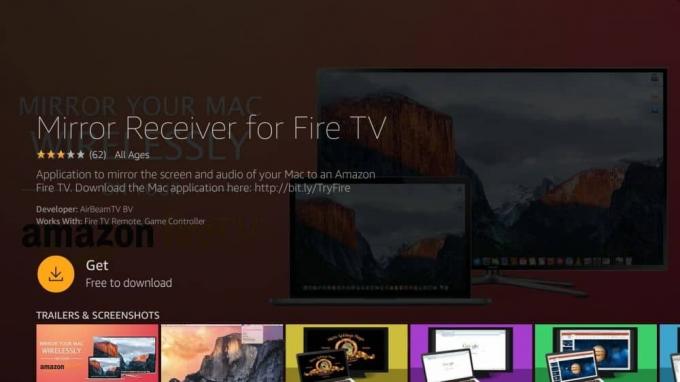
Ir desmitiem lietotņu, kas apgalvo pilnīgu saderību ar Mac, AirPlay un Fire TV. Tālāk ir minēti divi no uzticamākajiem, kas mums ir atzinuši, ka vislabāk darbojas ar attiecīgo aparatūru.
AirPlayMirror uztvērējs
AirPlayMirror ir universāla spoguļošanas lietotne, kas darbojas gan iOS, gan Mac. Ar to jūs varat apraidīt no ne vairāk kā četrām Apple ierīcēm vienlaikus, skatīties YouTube vai Netflix un atskaņot visu multivides saturu no iPhone vai Mac, ieskaitot fotoattēlus, attēlus un video. Lietotne nav bezmaksas, taču tai ir pievienota 15 minūšu izmēģinājums versiju, lai jūs varētu pārbaudīt lietas.
Lai izmantotu AirPlayMirror, sāciet ar instalējot to Fire TV. Atveriet lietotni un iespējojiet ierīci kā uztvērēju, pēc tam satveriet savu iPhone un iespējojiet AirPlay. AirPlay uztvērēju sarakstā izvēlieties savu Fire TV. Pievienojiet ierīces, pēc tam atlasiet saturu iOS aparatūrā un sāciet apraidi. Un, ja iestrēdzat, skatiet instalēšanas instrukcijas kā instalēt AirPlayMirror.
AirBeamTV spoguļošanas uztvērējs
AirBeamTV spoguļošanas uztvērējs visu, sākot no videoklipiem, beidzot ar mūziku, ekrānuzņēmumiem, fotoattēliem un vēl tiešāk, uz jūsu Fire TV pārraida bez tam, lai būtu nepieciešami kabeļi vai papildu aparatūra. Par to tiek iekasēta maksa par Chromecast alternatīvu, un tā darbojas kā šarms. Lai to izmantotu, jums būs jāiegādājas pilna versija, taču starp jums un pilna ātruma ekrāna spoguļošanu nekas nevar stāvēt.
Lai atjauninātu un izpildītu apraides lietotni, sāciet ar uzstādot AirBeamTV spoguļošanas uztvērēju savā Fire TV. Tālāk iegādājieties un instalējiet AirBeamTV savā Mac. Kad abas lietotnes darbojas un ir savienotas, saturu no Mac PC ierīces varat nosūtīt tieši uz Fire TV.
Alternatīvs veids, kā straumēt no datora uz Fire TV
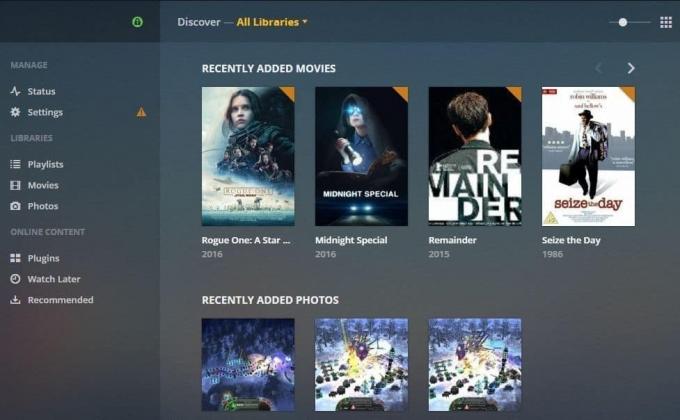
Pamata risinājumi straumēšanai no Mac un Windows PC uz Fire Stick darbosies lielākajai daļai cilvēku. Ja šīs metodes tomēr to vēl nesaprot, droši pārbaudiet zemāk uzskaitītās alternatīvas.
Plex multivides serveris
Plex jau sen ir viens no ērtākajiem veidiem, kā sākt multivides straumēšanu no datora uz televizoru. Pēc noklusējuma tas darbojas ar plašu ierīču klāstu, sākot no Apple TV līdz Roku, Fire Stick, Android TV, viedajiem televizoriem utt. Tās lietošana bieži ir tikpat vienkārša kā lietotnes instalēšana un savienojuma izveide ar mājas serveri. Viss, kas jums jādara, ir pievienot multividi pielāgotajai bibliotēkai un pēc tam izbaudīt.
Vajadzīga roka, kas visu sakārto? Skatiet mūsu pilnu ceļvedi par kā palaist Plex Media Server un straumējiet uz un no jebkuras ierīces!
Miracast tehnoloģija
Miracast tehnoloģija nodrošina vienkāršu satura straumēšanas metodi no vienas ierīces uz otru. Tas ir iebūvēts daudzās mūsdienu aparatūrās, tostarp Fire TV, Firestick, Roku, kā arī Windows 10 planšetdatoros un personālajos datoros. Tas nozīmē ka tieši ārpus izvēles, visticamāk, jums būs lielisks risinājums satura nosūtīšanai no datora uz televizora ekrānu, bez pievienotajām lietotnēm nepieciešams.
ScreenBeam
Ja jūsu aparatūra neatbalsta Miracast straumēšanu, visticamāk, jums būs jāpārbauda trešo pušu risinājumi, lai pievienotu funkciju. ScreenBeam raidītājs ir labs ieejas punkts. Mazā ierīce tiek pievienota aparatūras USB slotā un ļauj Miracast pārraidi veikt tikai ar dažiem klikšķiem. Varat to izmantot, lai nosūtītu saturu tieši uz Fire TV, neinstalējot jaunas lietotnes. Vienkārši pievienojiet to un ejiet.
Straumēšana nedarbojas? Izmēģiniet šos risinājumus

Satura nokļūšana spoguļattēlā vai straumēšana no datora uz Fire Stick parasti darbojas bez aizķeršanās. Ja tomēr rodas grūtības, varat izmēģināt dažas izplatītas kļūdas un vienkāršus risinājumus.
Ugunsdzēsības TV nav atrasts
Ja ieslēdzat spoguļattēlu no sava Fire TV, bet neredzat ierīces parādīšanos datora saskarnē, iespējams, pastāv īslaicīga savienojuma problēma. Uz brīdi mēģiniet izslēgt spoguļošanu, pēc tam to atkal ieslēdzot, lai redzētu, vai tas atrisina problēmu. Ja tā nenotiek, pārliecinieties, vai Fire un PC ierīces izmanto to pašu Wi-Fi tīklu, pretējā gadījumā tās nevar redzēt viena otru, lai sāktu straumēšanas procesu.
Apraides ikonas nav pieejamas
Ja jūs izmantojat Windows 10 ierīci un opcija “Savienot” paliek pelēkā krāsā, jūs, iespējams, izmantojat aparatūru, kas sākotnēji neatbalsta Miracast. Straumēšana no šī datora uz Fire TV nebūs iespējama, izmantojot parastās metodes. Tā vietā pārbaudiet dažas no iepriekš uzskaitītajām alternatīvām, lai iegūtu kvalitatīvus un ātrus risinājumus.
Lēna, nemierīga, neuzticama straume
Sliktas kvalitātes straumēšanas liešanai var būt dažādi cēloņi. Lielākajai daļai lietotāju tas parasti ir viņu personālais dators. Jums var būt nepieciešams veikt programmatūras vai draivera atjaunināšanu, lai pārliecinātos, ka ierīcē ir visi jaunākie labojumi un ielāpi, kas nepieciešami augstas kvalitātes straumēm.
Windows lietotājiem jāsaņem automātiski atjauninājumi draivera programmatūrai. Ja rodas problēmas ar spoguļošanu, nospiediet taustiņu Windows tastatūras poga un ierakstiet Iestatījumi. Meklēšanas lodziņā ierakstiet “draiveris” un pēc tam noklikšķiniet uz Meklēt atjauninājumus opcija. Jūs tiksit novirzīts uz atsevišķu iestatījumu ekrānu, kurā Windows automātiski meklēs sistēmas atjauninājumus, kas pieejami lejupielādēšanai un instalēšanai.
Mac lietotāji var meklēt OS atjauninājumus, dodoties uz Sistēmas preferenču izvēlne un noklikšķinot Programmatūras atjauninājums. Dators automātiski meklēs jaunu saturu un liks jums to instalēt, ja kaut kas ir pieejams.
Spoguļošana, izmantojot VPN
VPN neietekmē ekrāna spoguļošanu, apraidi vai multivides straumēšanu kopumā. Var šķist, ka viņi to darītu, jo tie rada anonimitātes apmetni, kas maskē jūsu ierīces no ārpus pasaules, bet, ja mājas tīklā straumējat no datora uz Fire TV, VPN netraucēs visiem. Izmantojiet mūsu īso ceļvedi, lai iestatītu lietas, lai jūs varētu straumēt droši.
Pēc tam atveriet Web pārlūku Mac vai Windows datorā pierakstieties savā VPN kontā. Lejupielādējiet lietotnes gan Firestick, gan datora operētājsistēmai. Ja, piemēram, izmantojat IPVanish, tas ir ātrs un ērts process. Greifers fails PC vispirms noklikšķiniet uz saites uz Amazon Appstore un nosūtiet Fire TV VPN uz savu ierīci attālināti.
Instalējiet VPN abās jūsu ierīcēs. Palaidiet programmatūru datorā un ielogoties izmantojot savus VPN akreditācijas datus. Tiklīdz jūs palaidīsit, lielākā daļa lietotņu automātiski izveidos savienojumu ar ātru serveri. Serveri nav jāmaina, ja vien jums nav nepieciešama IP adrese noteiktā valstī (vairums cilvēku to nedara). Tagad atkārtojiet pierakstīšanās procesu ar VPN uz jūsu Fire Stick.
Kad esat veicis iepriekšminētās darbības, izpildiet spoguļošanas / straumēšanas instrukcijas iepriekšējās sadaļās. Vispirms izmēģiniet noklusējuma metodes un, ja tās nedarbojas, pārslēdzieties uz vienu no alternatīvām. Jebkurā gadījumā VPN nedrīkstētu traucēt jūsu savienojumu. Faktiski tas nodrošinās, ka visi dati, kas tiek atstāti no jebkuras ierīces, ir pilnībā aizsargāti ar šifrēšanu, radot drošu vietu jūsu informācijai.
Secinājums
Amazon Fire TV un Fire Stick ir patiesi pārsteidzošas ierīces. Tie dod jums tūlītēju piekļuvi filmām un TV šoviem no ļoti dažādiem avotiem, nemaz nerunājot par desmitiem pārsteidzošu gadījuma un mobilo spēļu. Izmantojot iepriekš minētos straumēšanas ceļvežus, jūs pat varat izmantot Fire ierīci, lai nosūtītu saturu no datora tieši uz televizoru, pārveidojot savu dzīvojamo istabu par all-in-one izklaides staciju!
Vai esat gatavs sākt straumēšanu no datora uz Firestick? Kāda ir pirmā TV pārraide vai filma, kuru plānojat skatīties? Dalieties ar savu stāstu zemāk esošajos komentāros!
Meklēt
Jaunākās Publikācijas
Kā skatīties NFL Apple TV no ārpuses ASV.
Uzticamas piekļuves nodrošināšana sporta tiešraidēm ir galvenā prio...
Mobdro instalēšana iPhone un iPad
Atvērtā koda lietotne Mobdro ir bezmaksas tiešsaistes TV un sporta ...
Kā straumēt no iPhone uz Firestick
Lietotāju Amazon Fire TV un Fire Stick ierīcēm to netrūkst. Ja jums...